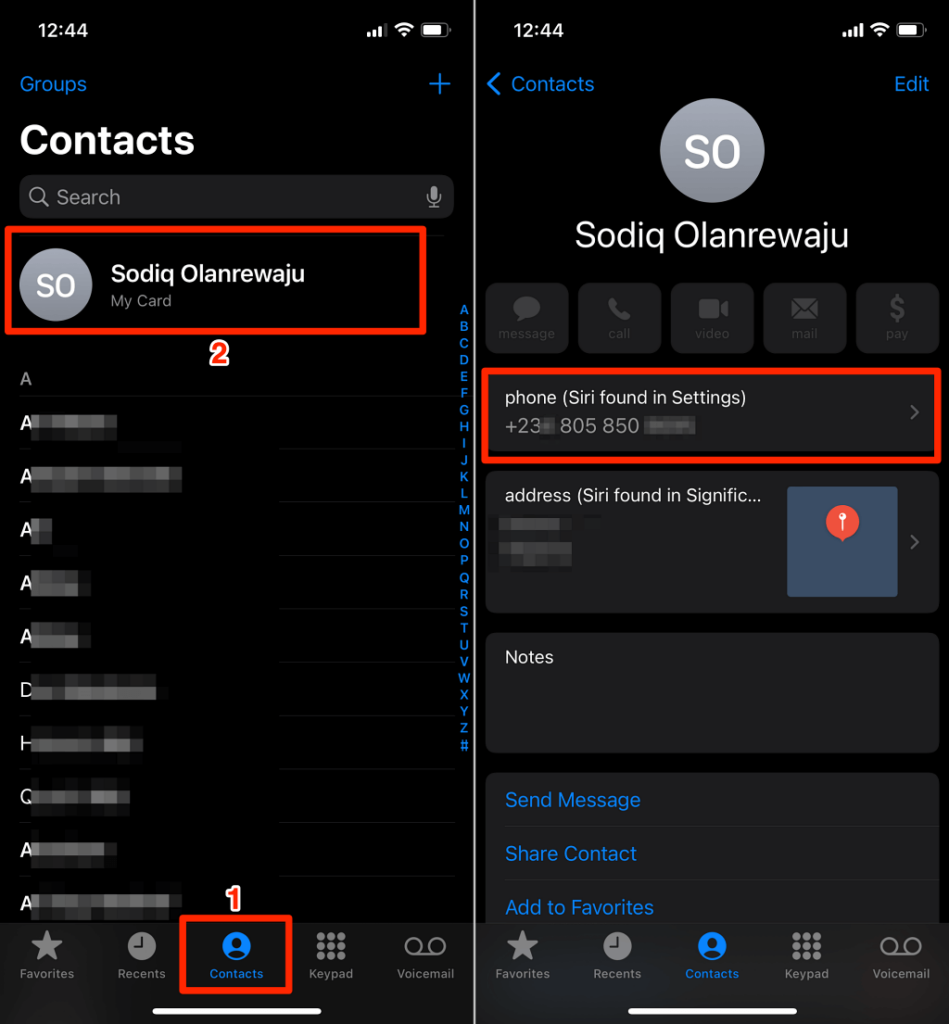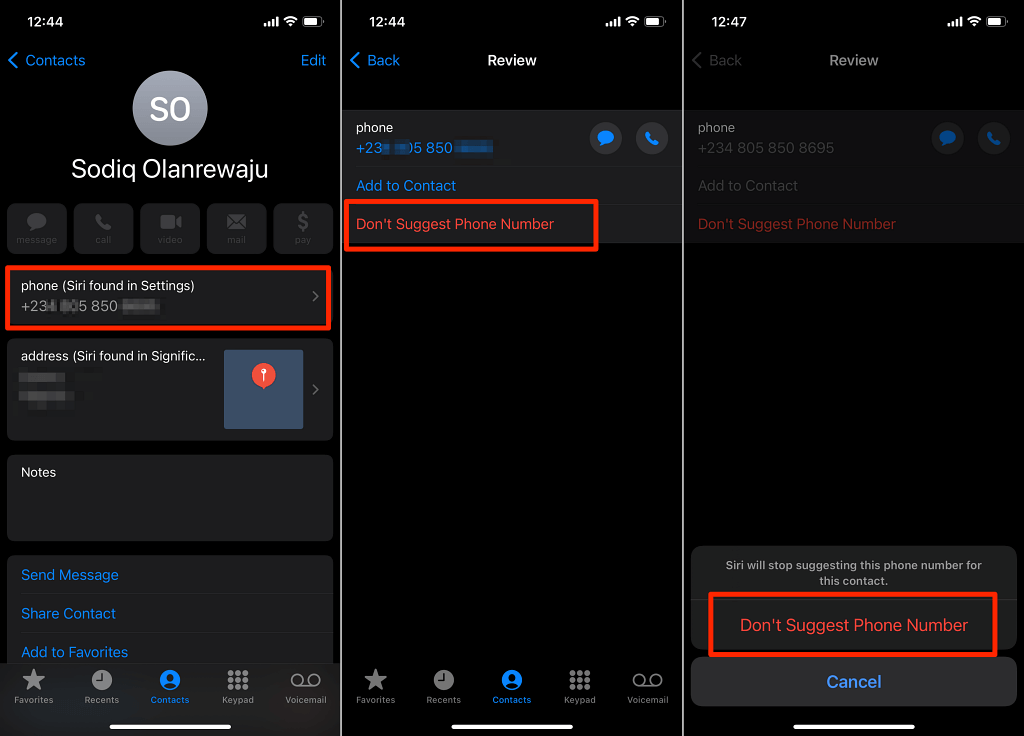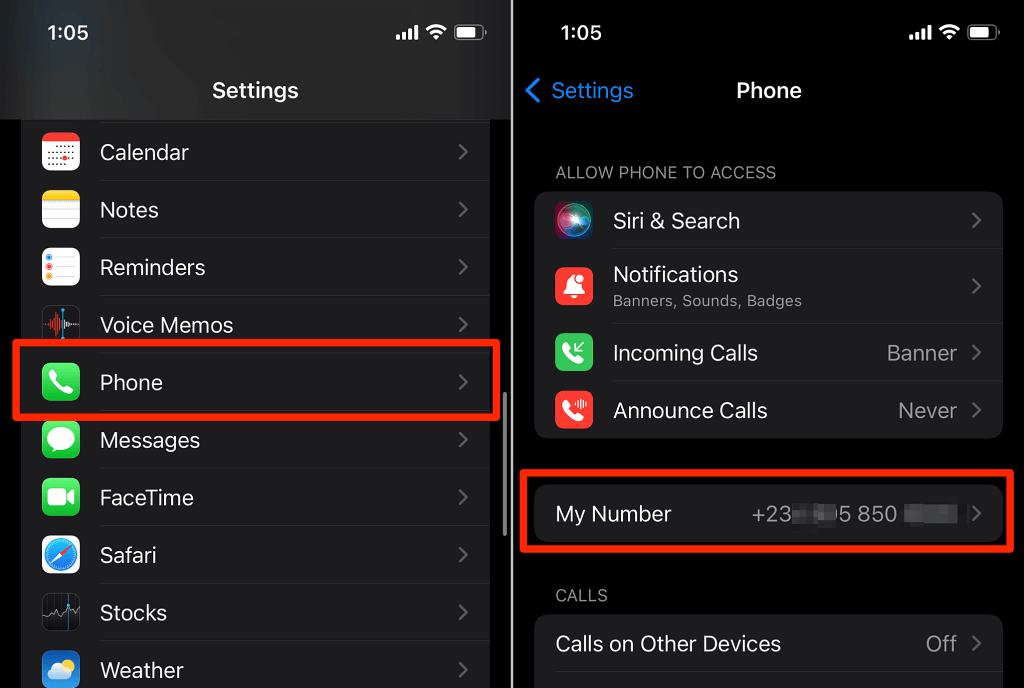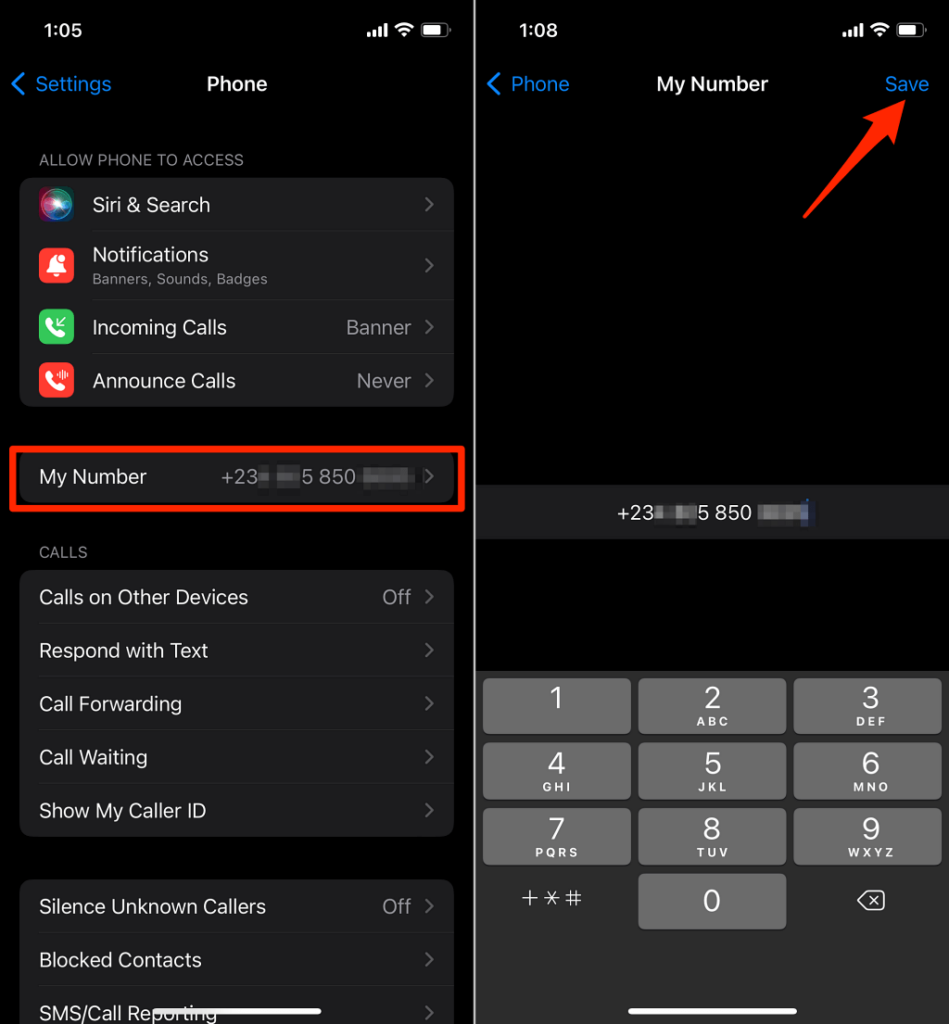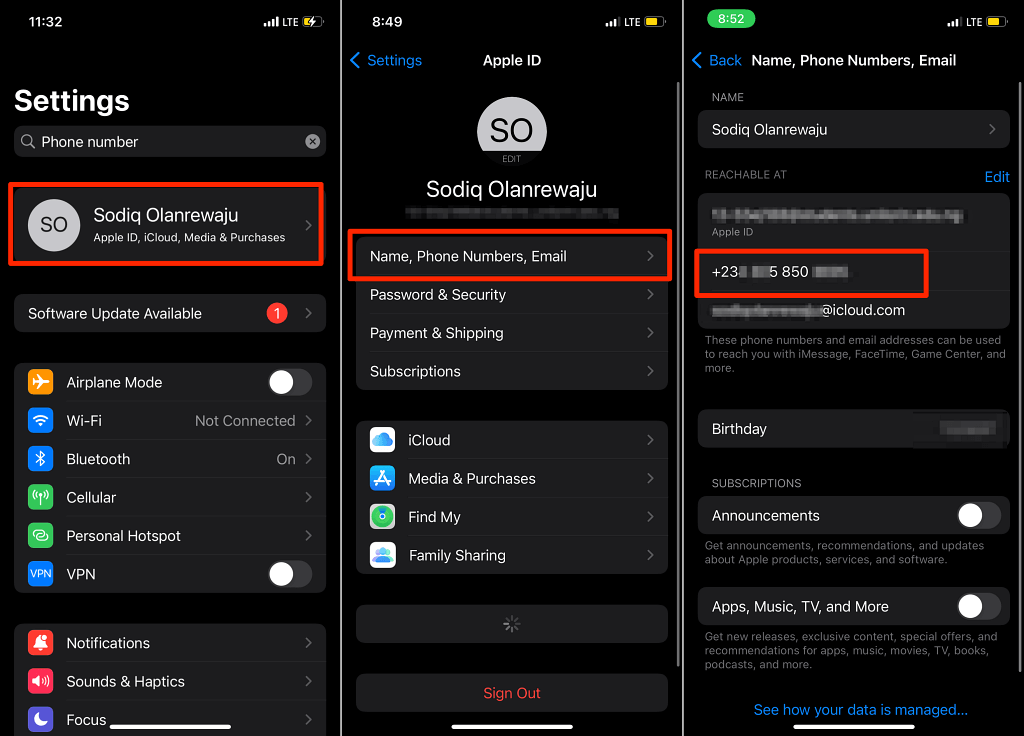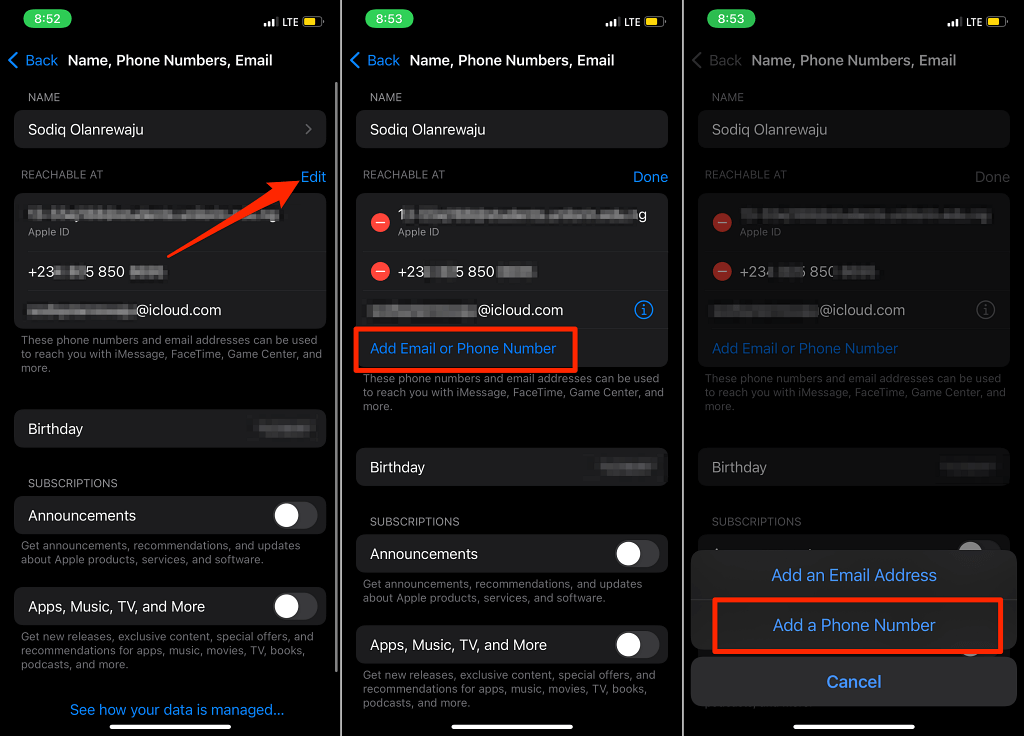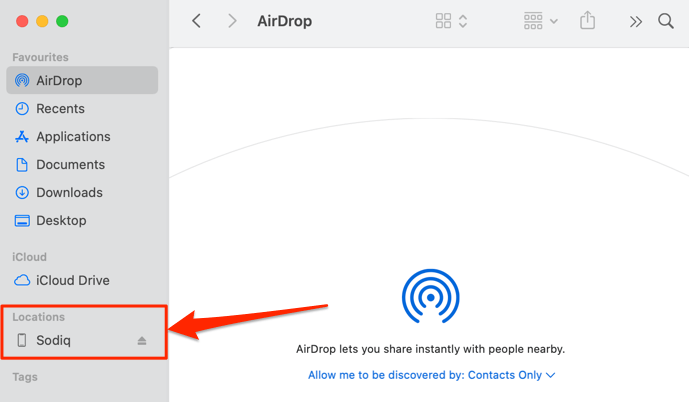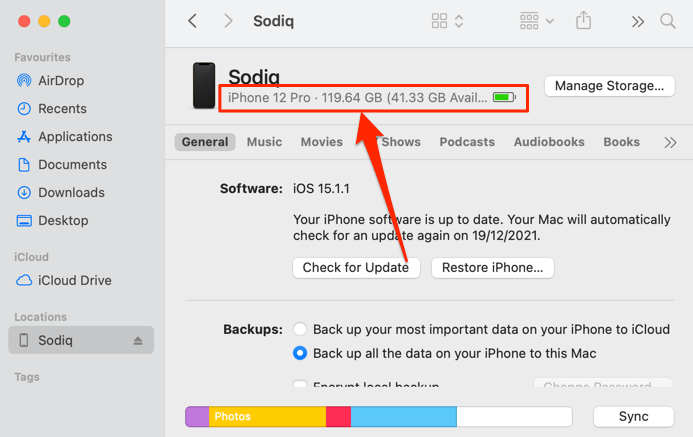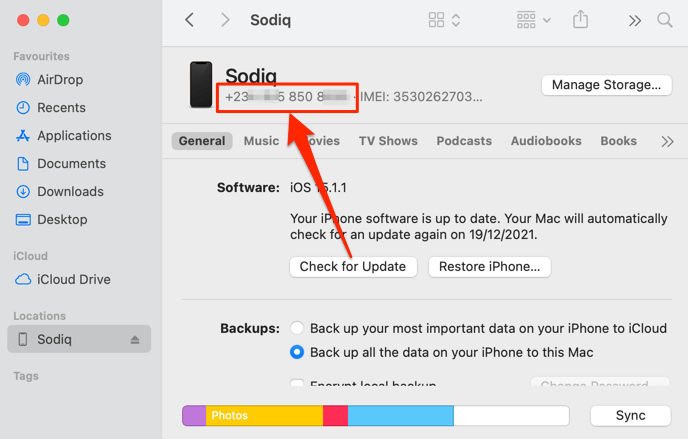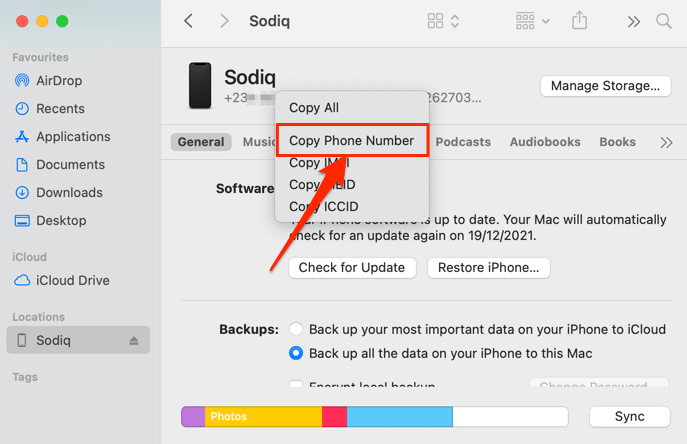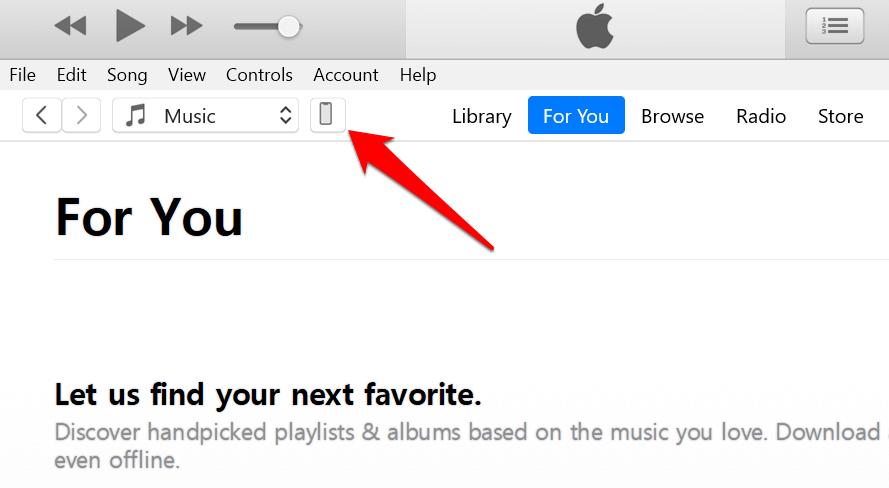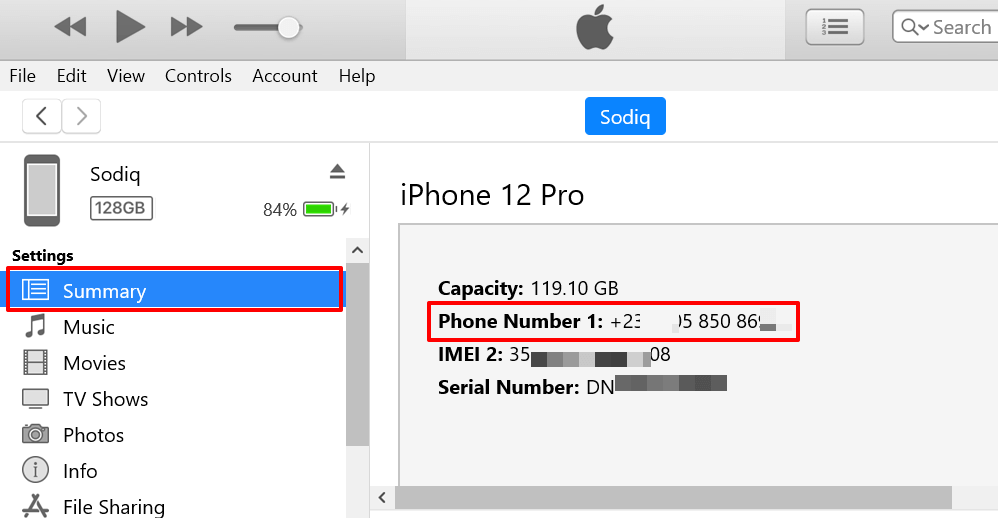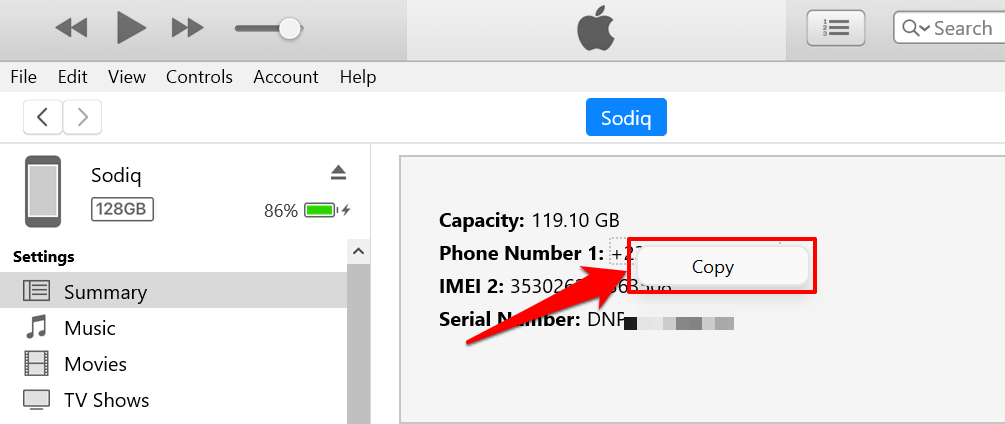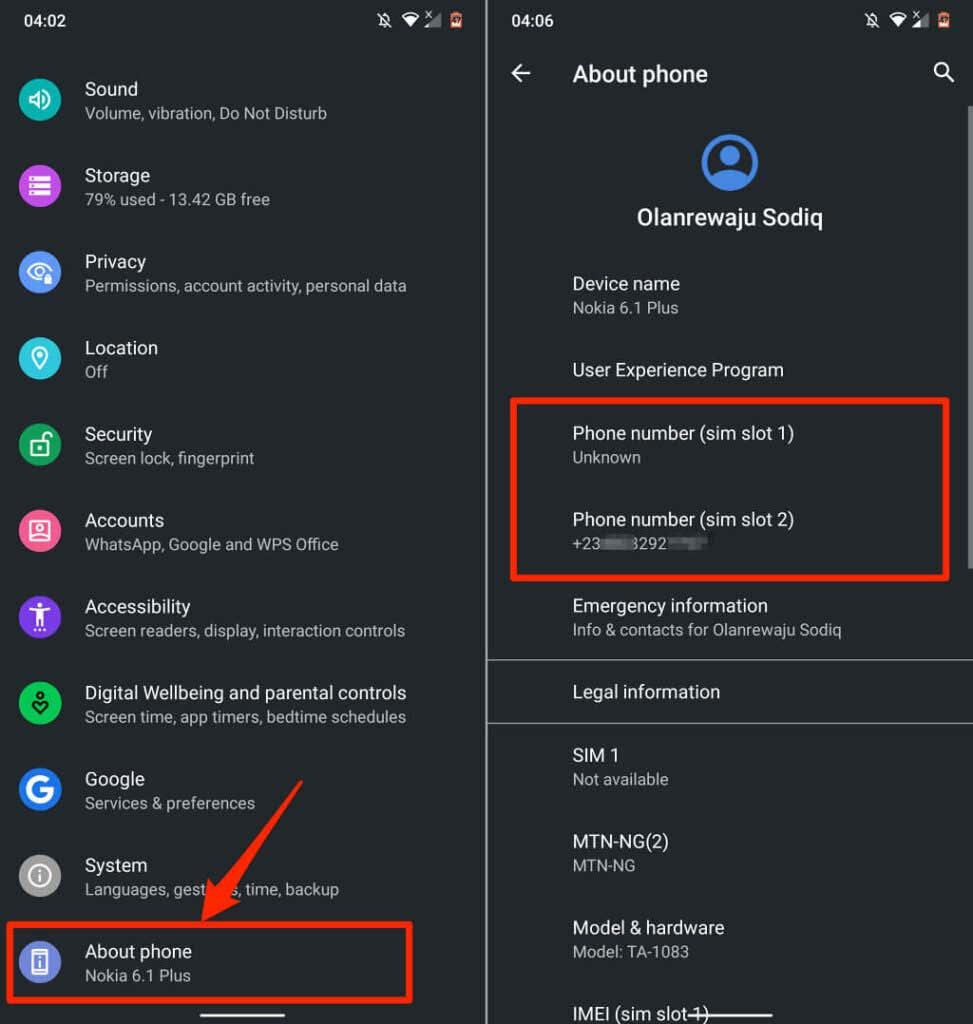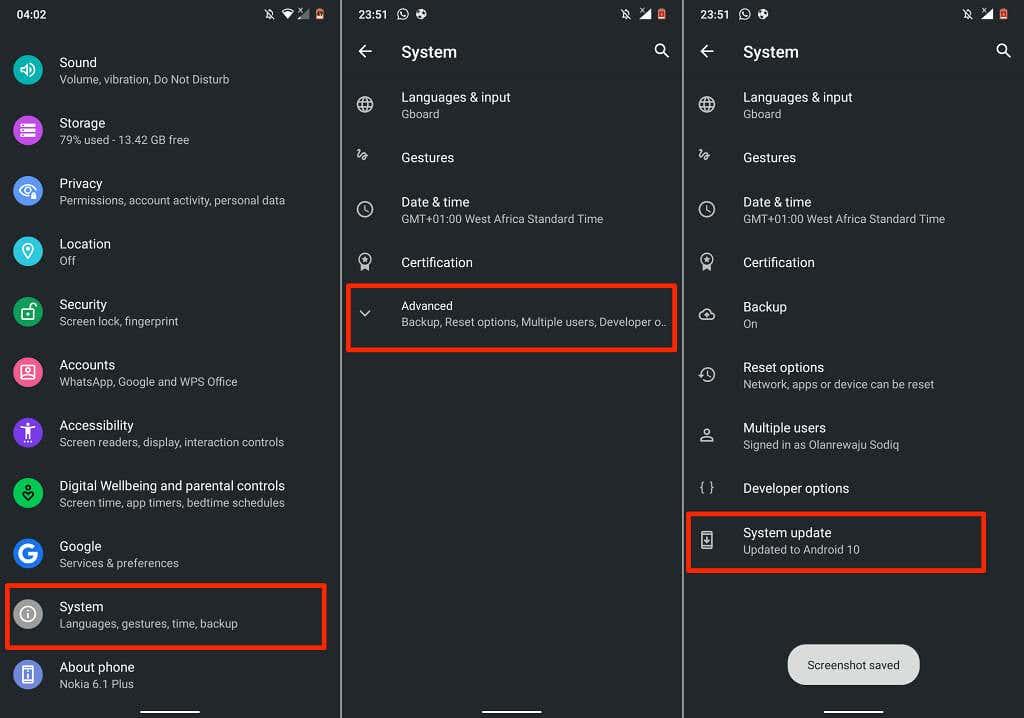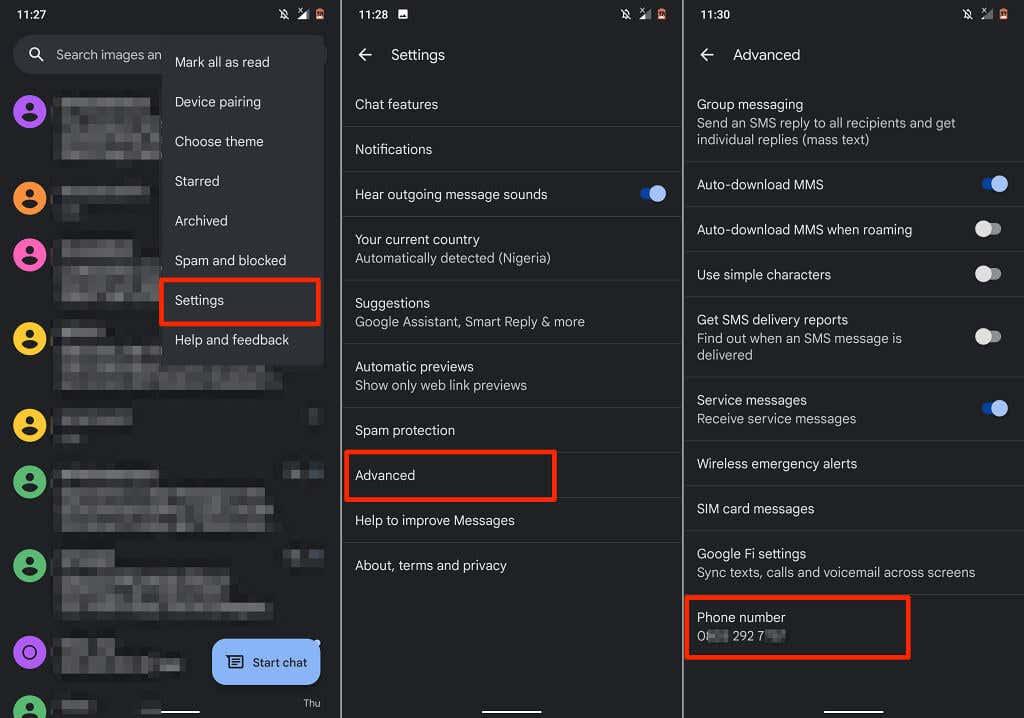Када купите нову СИМ картицу , јединствени идентификатор (тј. број телефона) који је додељен СИМ картици се често штампа на паковању. Међутим, неки оператери не додељују унапред бројеве телефона СИМ картицама док се не региструју или активирају.
Рецимо да сте изгубили паковање СИМ картице или не можете да се сетите броја телефона који је додељен вашој СИМ картици. Како другачије пронаћи свој број телефона ? Проналажење вашег броја телефона је прилично једноставно ако имате Андроид или иОС уређај.

Кораци ће се, међутим, разликовати у зависности од модела вашег телефона, оперативног система, корисничког интерфејса (УИ) итд. Овај водич ће вам показати како да пронађете свој број телефона на Андроид телефонима, иОС уређајима, па чак и телефонима са функцијама. Такође ћете научити како да пронађете свој број телефона са Мац и Виндовс рачунара.
Пронађите свој број телефона на иПхоне-у и иПад-у
Када уметнете СИМ картицу у свој иПхоне или иПад, Сири ће аутоматски открити ваш број телефона из менија подешавања и додати га на вашу контакт картицу.
Покрените апликацију Телефон , идите на картицу Контакти и додирните своје име у одељку „Моја картица“. Алтернативно, отворите апликацију Контакти и изаберите своју визит карту да бисте видели свој број телефона.
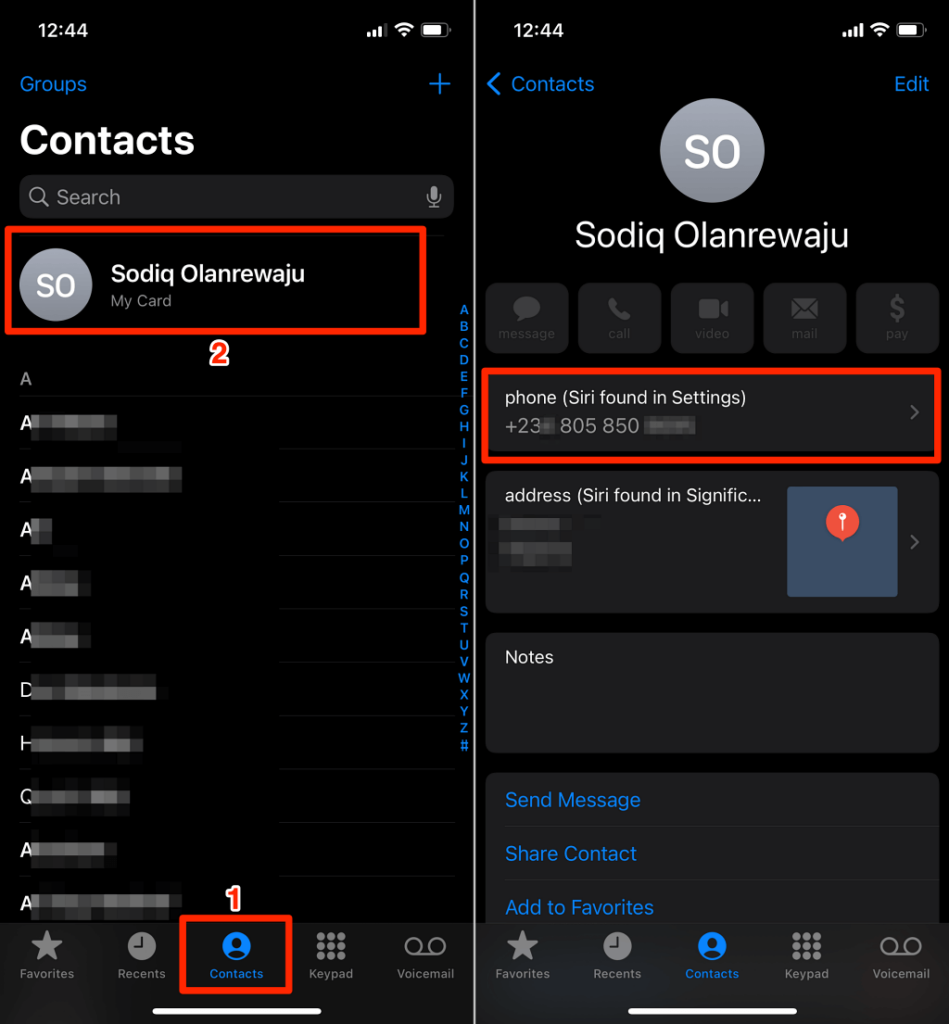
Можете да уклоните број телефона ако је нетачан. Додирните картицу „телефон“, изаберите „Не предлажи број телефона“ и поново изаберите „Не предлажи број телефона “ у упиту за потврду.
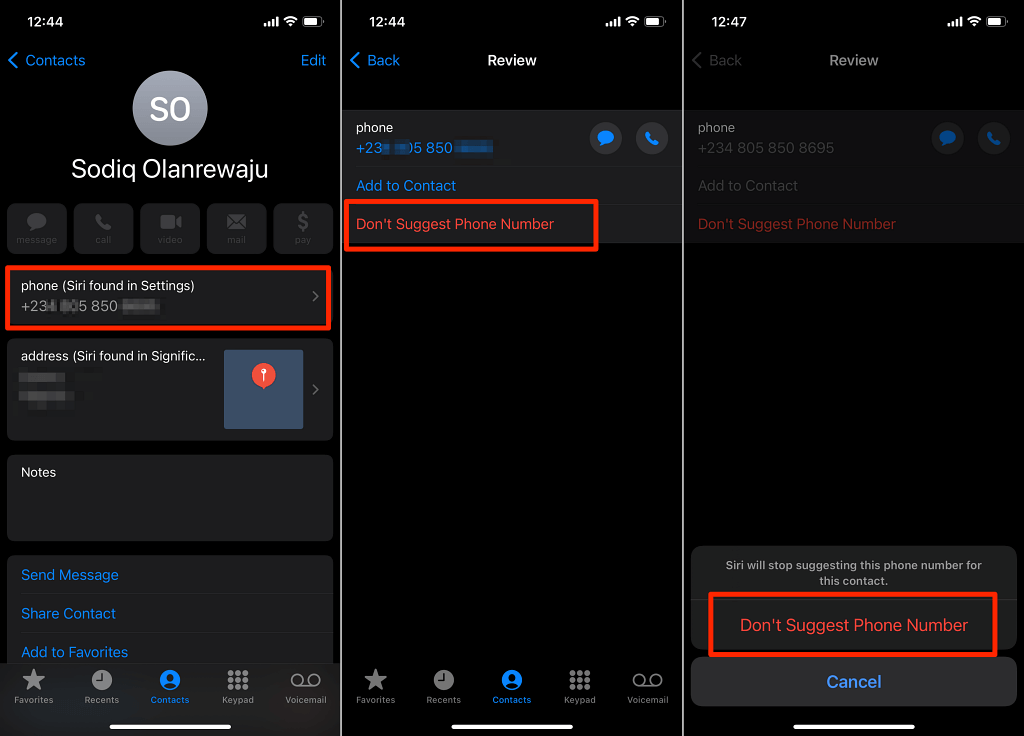
Сири ће одвојити број телефона од ваше контакт картице и престати да предлаже број телефона као ваш.
Такође можете пронаћи свој број телефона у менију подешавања иОС-а. Отворите апликацију Подешавања , изаберите Телефон и проверите свој број телефона у реду Мој број.
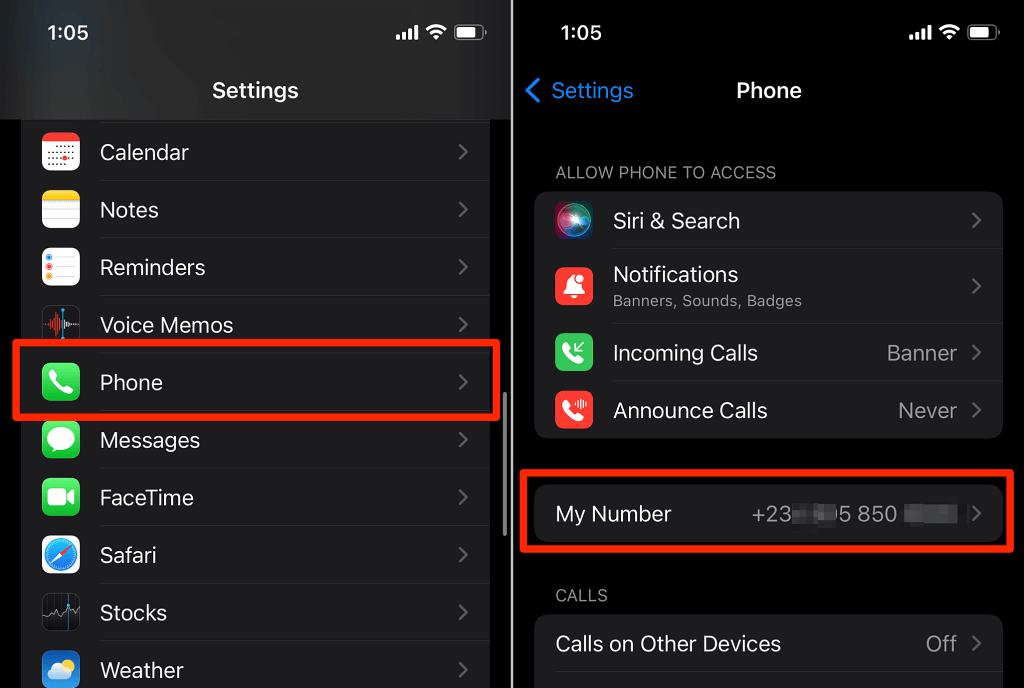
Увек можете да измените или промените број телефона ако је нетачан. Додирните Мој број , унесите тачан број телефона и изаберите Сачувај .
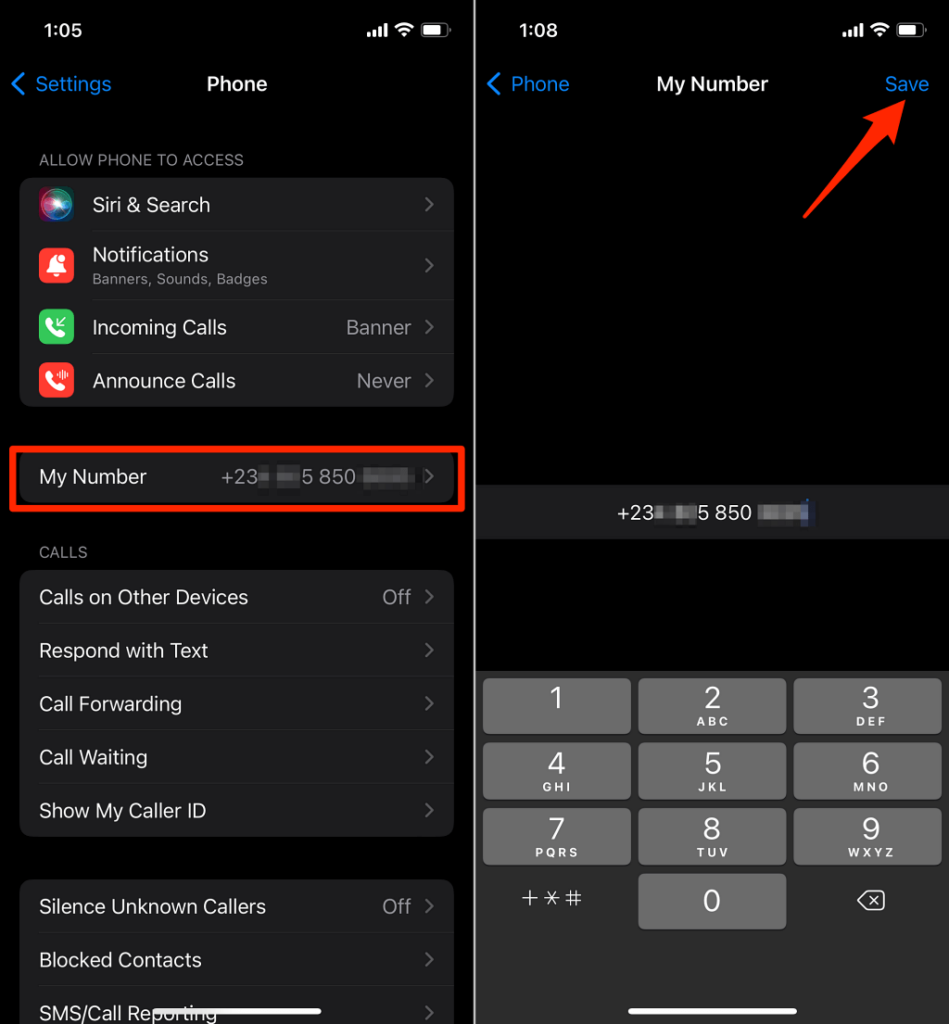
Имајте на уму да се овај број телефона може разликовати од вашег Аппле ИД броја—тј. броја телефона повезаног са вашим иЦлоуд налогом. Аппле ИД телефонски број се користи за двофакторску аутентификацију , верификацију пријављивања, ресетовање лозинке налога итд.
Да бисте проверили свој Аппле ИД број телефона на иПхоне-у и иПад-у, отворите апликацију Подешавања , изаберите име свог Аппле ИД -а , додирните Име, Бројеви телефона, Е-пошта и проверите број телефона у одељку „Доступан на“.
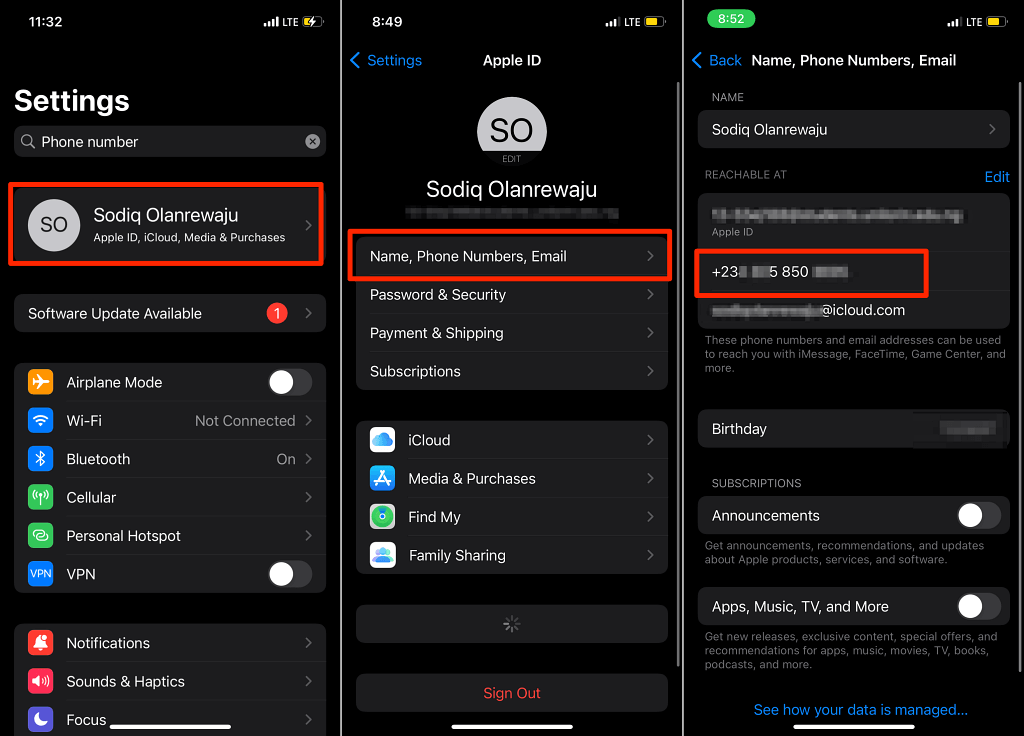
Да бисте подесили додатни број телефона за свој Аппле ИД налог, додирните Уреди , додирните Додај е-пошту или број телефона и изаберите Додај телефонски број у искачућем прозору.
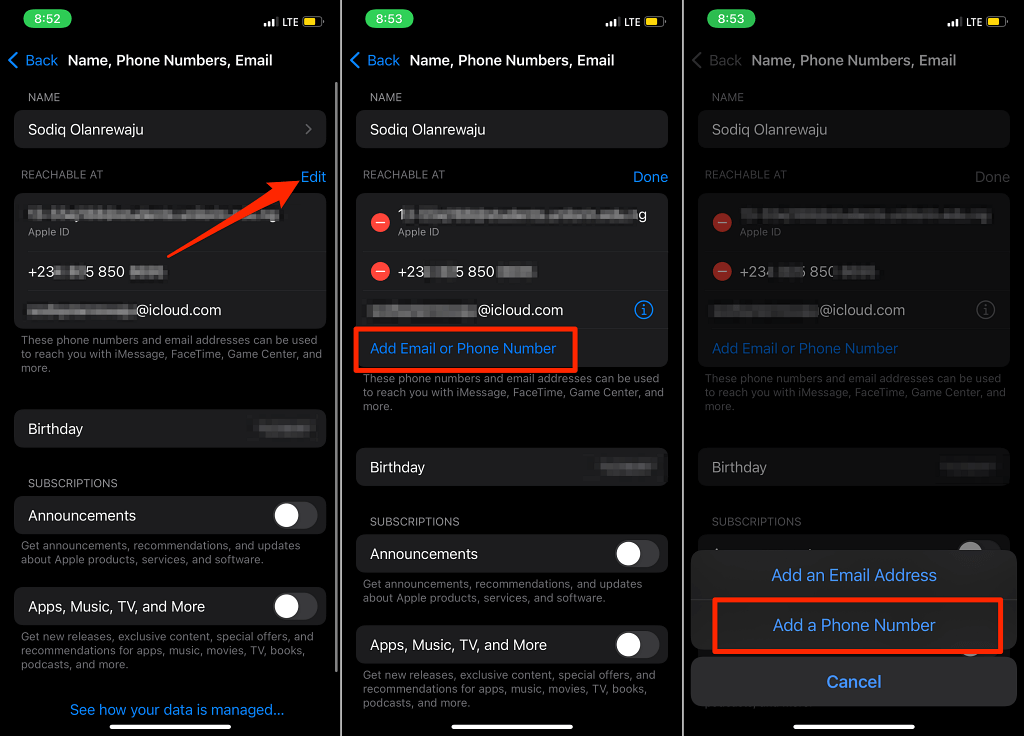
Пронађите телефонски број иПхоне-а на Мац-у
Ако користите Мац, прикључите свој иПхоне или иПад на Мац помоћу УСБ кабла и пратите кораке у наставку. Имајте на уму да ћете можда морати да унесете шифру свог уређаја.
- Покрените Финдер и изаберите свој иПхоне или иПад у одељку „Локације“ на бочној траци.
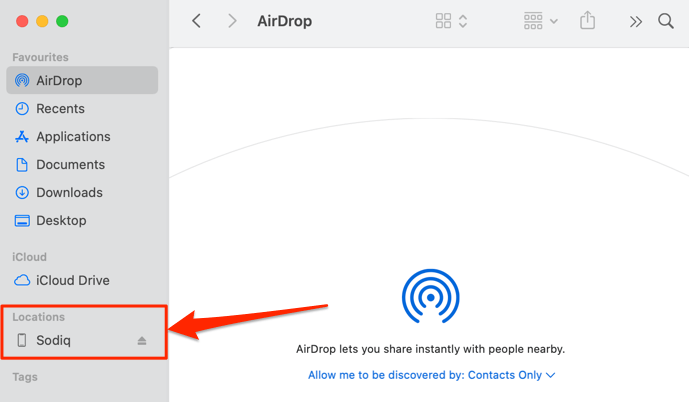
- Изаберите назив модела вашег иПхоне-а , серијски број или информације о складиштењу док се ваш број телефона не појави у одељку.
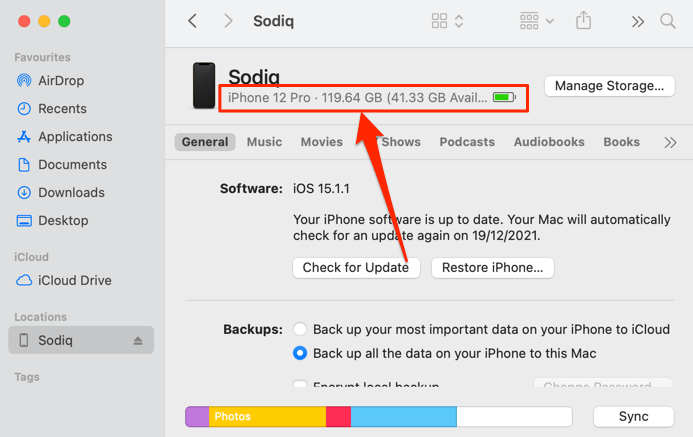
- Број телефона вашег иПхоне-а ће се појавити поред вашег ИМЕИ броја.
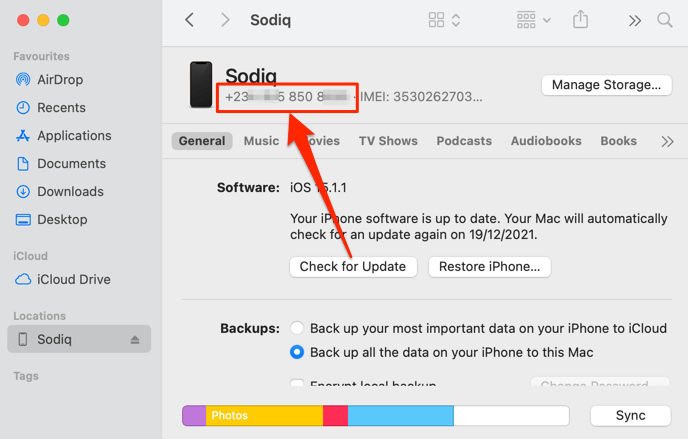
- Желите да копирате број у међуспремник вашег Мац-а? Кликните десним тастером миша или притисните тастер Цонтрол и кликните на број и изаберите Копирај број телефона .
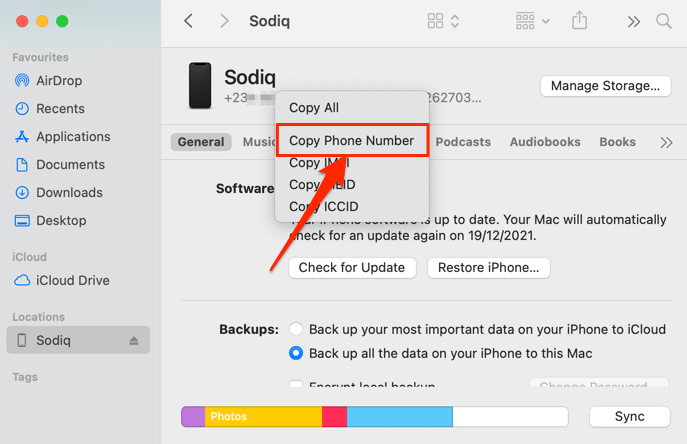
Пронађите телефонски број иПхоне-а на Виндовс-у
Све што вам треба да видите телефонски број свог иПхоне-а са Виндовс рачунара је УСБ кабл и апликација иТунес. Инсталирајте иТунес из Мицрософт Сторе-а, прикључите свој иПхоне на рачунар и пратите кораке у наставку.
Напомена: Када прикључите свој иПхоне на рачунар, можда ћете добити упит да свом рачунару одобрите приступ вашим подацима. Додирните Труст и унесите лозинку за свој иПхоне да бисте наставили ако добијете упит.
- Отворите иТунес и изаберите икону телефона на траци са алаткама, тачно поред падајућег менија „Музика/Филмови/ТВ емисије/Подкасти/Аудиокњиге”.
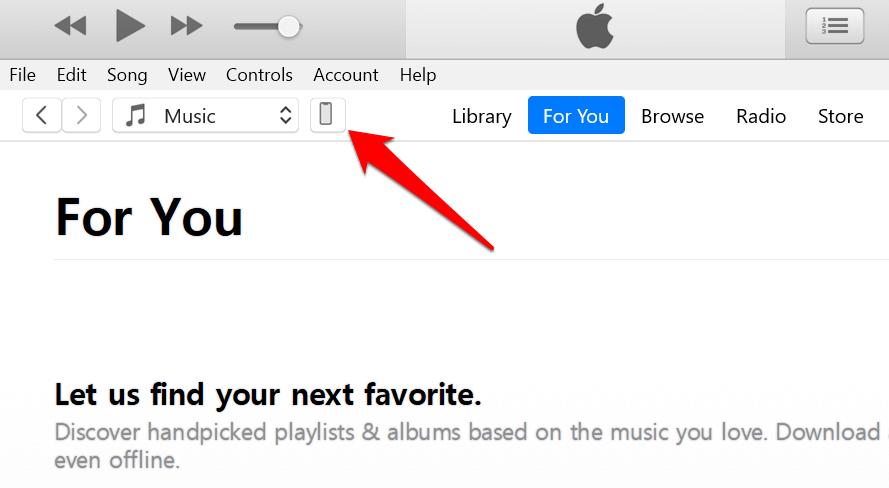
То ће вас преусмерити на нову страницу која приказује информације о вашем уређају.
- Идите на картицу „Резиме“ на бочној траци и проверите ред Телефонски број да бисте видели број телефона свог иПхоне-а.
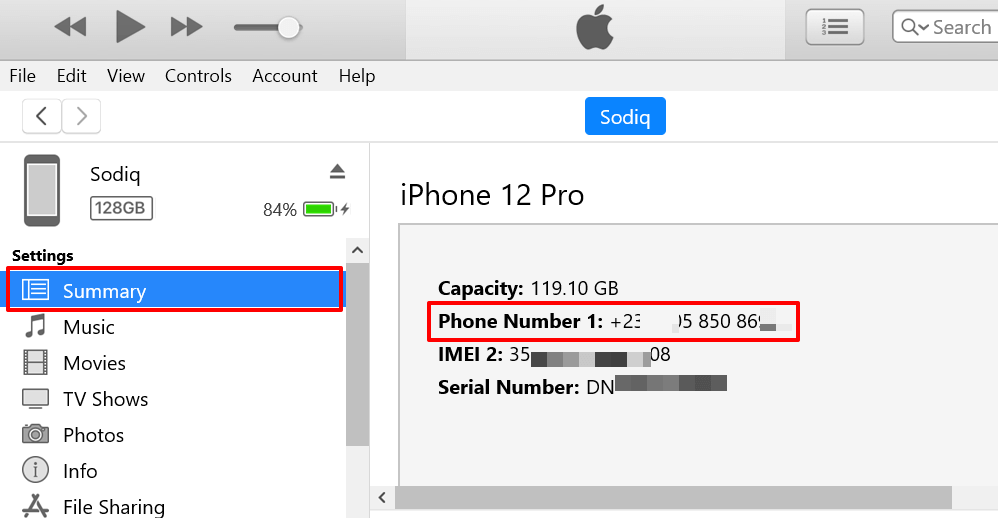
На овој страници ћете пронаћи два телефонска броја ако имате иПхоне са две СИМ картице – „Број телефона 1” за СИМ 1 и „Број телефона 2” за СИМ 2.
Апликација иТунес такође вам омогућава да копирате телефонски број свог иПхоне-а у међуспремник. Кликните десним тастером миша на број и изаберите Копирај .
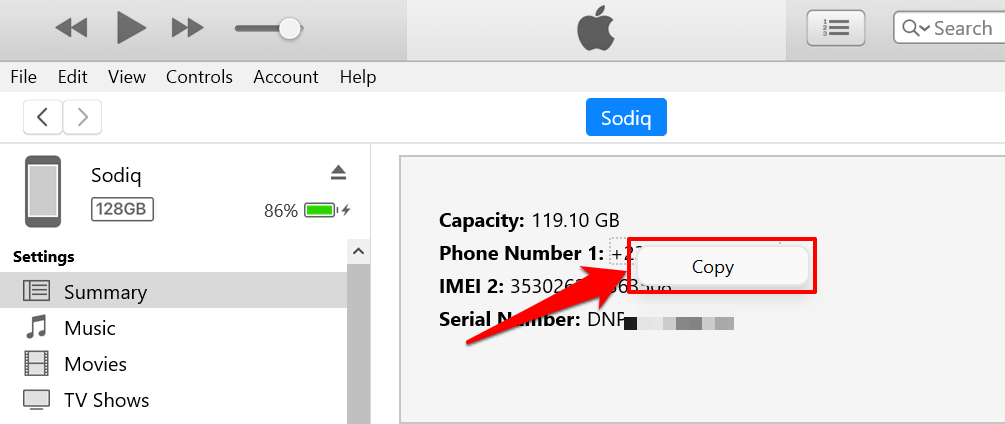
Пронађите свој број телефона на Андроиду
Кораци за проверу броја телефона у Андроид-у могу се разликовати у зависности од модела вашег уређаја и верзије оперативног система. Без обзира на то, Андроид такође има неколико уграђених механизама за проверу броја вашег мобилног телефона.
Можете да проверите број телефона повезан са вашом СИМ картицом из менија подешавања, апликације Поруке и помоћу УССД кодова специфичних за оператера.
Пронађите број телефона у Андроид менију подешавања
Отворите апликацију Подешавања , изаберите О телефону и проверите редове Број телефона за свој број мобилног телефона.
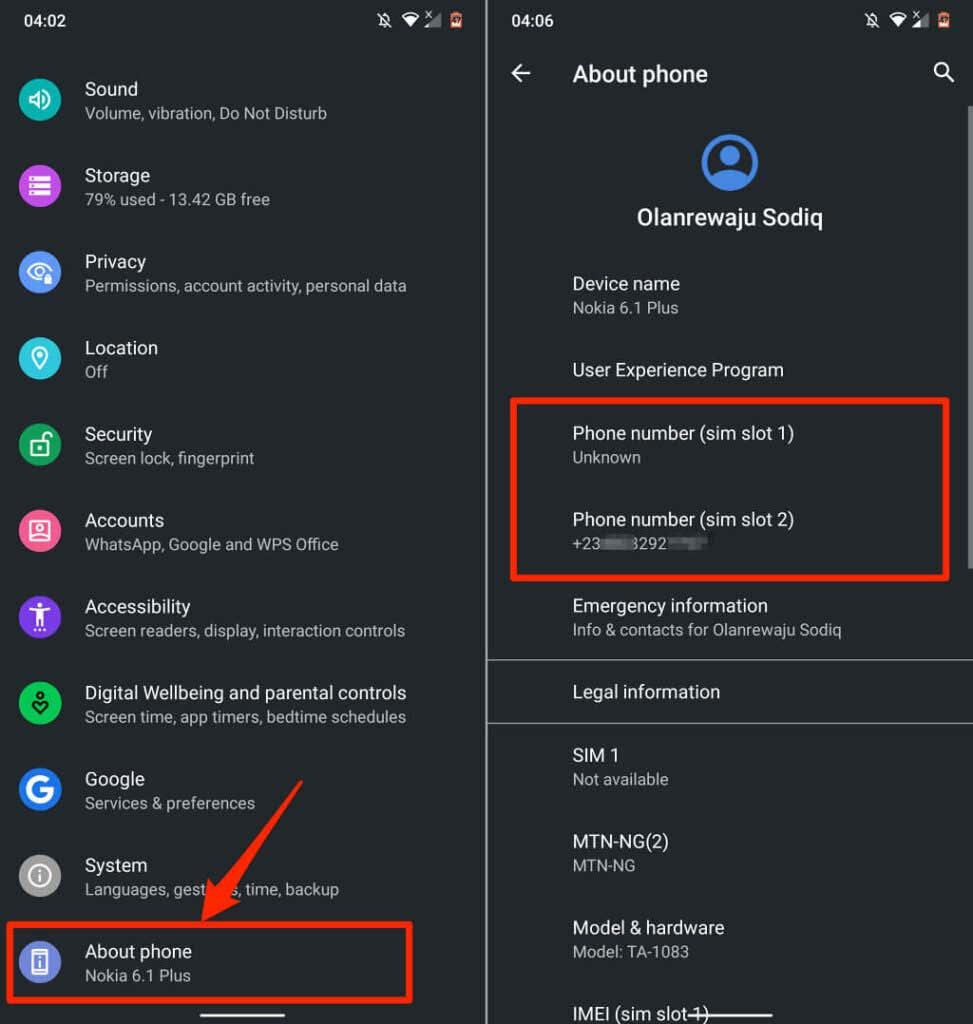
Ако не користите стандардни Андроид интерфејс (нпр. Самсунг и ЛГ, на пример), идите на Подешавања > О уређају (или О телефону ) > Статус > Мој број телефона .
Андроид ће навести више бројева телефона ако ваш телефон користи више од једног утора/порта за СИМ картицу. Ако је ваш број телефона наведен као „Непознат“, поново покрените телефон и проверите поново. Такође можете покушати да уклоните и поново уметнете СИМ картицу.
Ако ваш број телефона остане наведен као „Непознат“, проверите да ли користи најновију верзију Андроид-а. У супротном, идите на Подешавања > Систем > Напредно > Ажурирање система и уверите се да ваш телефон има најновију верзију Андроида.
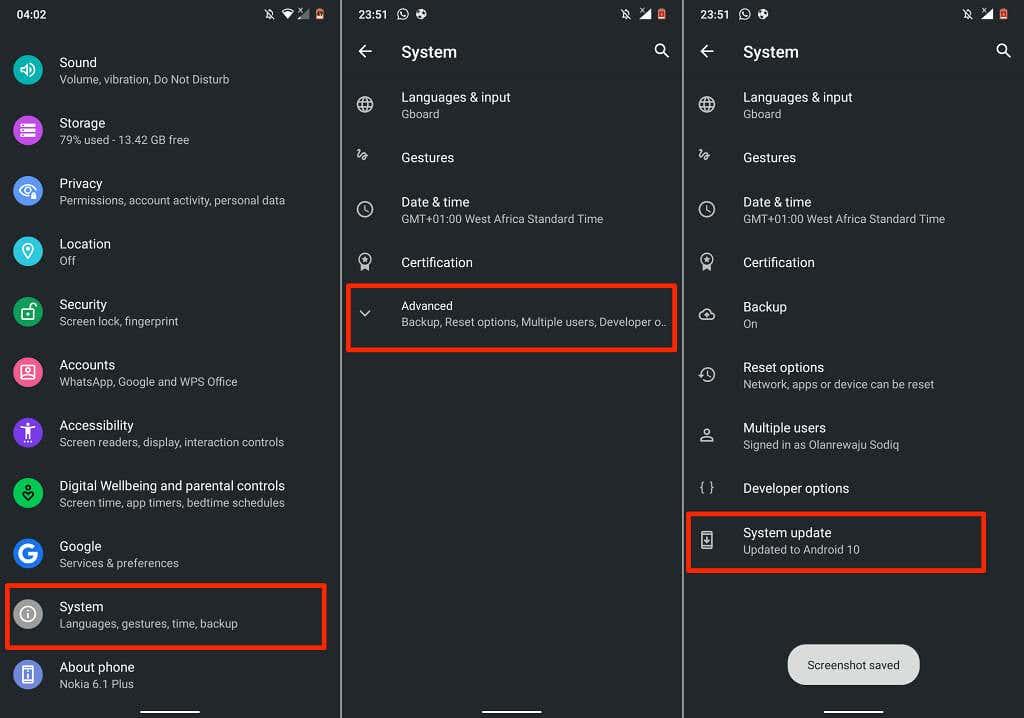
Пронађите број телефона у апликацији Мессагес
Мени са подешавањима апликације Поруке је још једна брза рута за проналажење броја телефона на Андроид-у. Отворите апликацију Поруке , изаберите икону менија у горњем левом углу и изаберите Подешавања . Након тога, изаберите Напредно и проверите на дну екрана број телефона вашег уређаја.
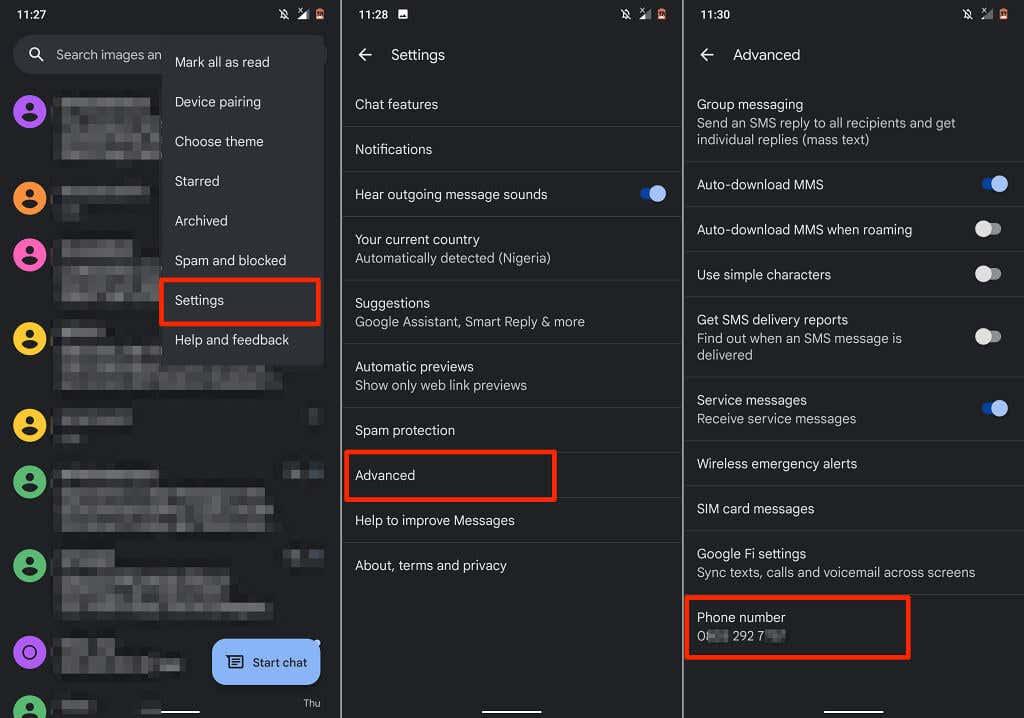
Користите УССД кодове или контактирајте свог мрежног оператера
Неке мобилне мреже имају јединствене кратке кодове за проверу телефонских бројева. Ови кодови су углавном бесплатни, а резултат је тренутан. Позовите кратки код и број додељен СИМ картици на вашем телефону ће се појавити на екрану као сервисна порука. Неки мобилни оператери могу послати ваш број телефона СМС или текстуалну поруку.
Једноставна Гоогле претрага би требало да открије УССД код мреже вашег оператера за проверу телефонских бројева. Још боље, контактирајте свог мрежног оператера путем телефонског позива—посебно ако поседујете телефон са функцијама или не можете да приступите интернету.